Despois do lanzamento de Windows 10, moitos usuarios estaban preocupados pola noticia de que o novo grupo de Microsoft recolle secretamente información confidencial dos usuarios. A pesar de que a propia Microsoft dixo que esta información se recolle só para mellorar o funcionamento dos programas e do sistema operativo no seu conxunto, non deu consola aos usuarios.
Podes desactivar a colección de información do usuario manualmente axustando a configuración do sistema en consecuencia, como se describe no artigo Como desactivar as funcións de spyware de Windows 10. Pero tamén hai métodos máis rápidos, un deles é o programa gratuíto Destruír Windows 10 Spying, que gañou rapidamente popularidade a medida que se actualizaron os ordenadores. usuarios para a nova versión de SO.
Bloquear o envío de datos persoais usando Destroy Windows 10 Spying
A función principal do programa Destroy Windows 10 Spying é engadir enderezos IP "espía" (si, exactamente eses enderezos IP aos que se envían os seus datos moi confidenciais) ao ficheiro hosts e as regras do firewall de Windows para que o ordenador non poida envíe calquera cousa a estes enderezos.
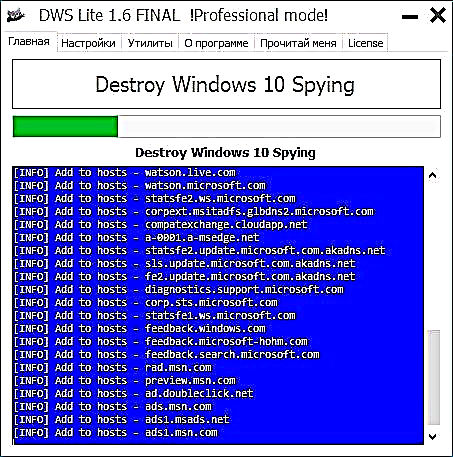
A interface do programa tamén é intuitiva en ruso (sempre que o programa foi lanzado na versión rusa do SO), pero non obstante, teña moito coidado (vexa a nota ao final desta sección).
Cando fai clic no gran botón Destruír Windows 10 de espionaxe na xanela principal, o programa engadirá bloqueo IP e desactivará as opcións de seguimento e envío de datos do sistema operativo con configuración predeterminada. Despois de operar correctamente o programa, necesitarás reiniciar o sistema.
Nota: de xeito predeterminado, o programa desactiva Windows Defender e o filtro de Pantalla intelixente. Desde o meu punto de vista, é mellor non facelo. Para evitalo, primeiro vaia á pestana de configuración, marque a caixa "Habilitar o modo profesional" e desmarca a caixa "Desactivar Windows Defender".

Características adicionais do programa
A funcionalidade do programa non remata aquí. Se non es un fan da "interface de baldosas" e non usa aplicacións Metro, entón a pestana "Configuración" pode ser útil para vostede. Aquí pode escoller cal das aplicacións de Metro que desexa eliminar. Tamén pode eliminar todas as aplicacións incrustadas á vez na pestana Utilidades.
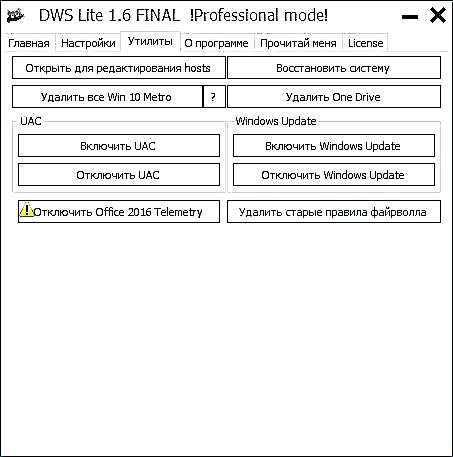
Preste atención á inscrición vermella: "Algunhas aplicacións METRO elimínanse definitivamente e non se poden restaurar". Non o ignoras, realmente é. Tamén pode eliminar estas aplicacións manualmente: Como eliminar as aplicacións Windows 10 incrustadas.
Nota: A aplicación "Calculadora" en Windows 10 tamén se aplica ás aplicacións Metro, e é imposible devolvela despois de que o programa estea en execución. Se de súpeto por algún motivo sucedeu, instale o programa Old Calculator para Windows 10, que se asemella á calculadora estándar de Windows 7. Ademais, o "Ver fotos de Windows" estándar "volverá".
Se non precisa OneDrive, entón emprega Destroy Windows 10 Spying pode eliminalo completamente do sistema, dirixíndose á pestana "Utilidades" e facendo clic no botón "Eliminar unha unidade". O mesmo manualmente: como desactivar e eliminar OneDrive en Windows 10.
Ademais, nesta lapela podes atopar botóns para abrir e editar o ficheiro anfitrións, desactivar e habilitar UAC (tamén coñecido como "Control de conta de usuario"), Windows Update (desactivar a telemetría, eliminar regras antiga de firewall e tamén comezar a recuperación. sistemas (usando puntos de recuperación).
E finalmente, para usuarios moi avanzados: na pestana "léame" ao final do texto hai parámetros para usar o programa na liña de comandos, que tamén pode ser útil nalgúns casos. Por si acaso, mencionarei que un dos efectos do uso do programa será a inscrición Algúns dos parámetros que a súa organización controla nos axustes de Windows 10.
Podes descargar Destroy Windows 10 Spying desde a páxina oficial do proxecto en GitHub //github.com/Nummer/Destroy-Windows-10-Spying/releases











